Enkelt och effektivt: Beskär videor online med bästa videoredigerare
Att beskära en video innebär att oönskade delar av materialet tas bort för att fokusera på ett specifikt område eller motiv, justera bildförhållandet eller ta bort eventuella distraktioner. Traditionellt krävde videobeskärning specialiserad programvara och en brant inlärningskurva, men med framväxten av onlinevideoredigeringsverktyg kan vem som helst nu beskära videor online med lätthet. I den här artikeln kommer vi att utforska de bästa webbappverktygen beskära videor online gratis, och tillhandahålla en steg-för-steg-guide om hur man beskär videor online.
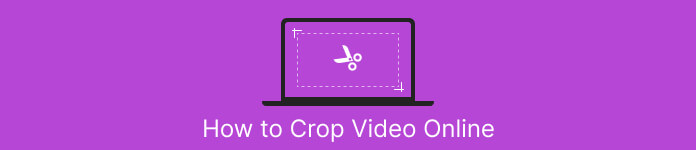
Del 1. EZGIF Crop Video Online Handledning
Steg 1. Gå till Ezgif-webbplatsen (ezgif.com) och välj Video till GIF alternativ från huvudmenyn.
Steg 2. Ladda upp din video till webbplatsen genom att klicka på Välj FIL och välj videon från din dator.
Steg 3. När videon har laddats upp väljer du Beskär video alternativet från listan med redigeringsverktyg till höger på skärmen.
Steg 4. Justera beskärningsrutan genom att dra kanterna till önskad storlek och position. Alternativt fungerar EZGIF beskärningsvideo online med hjälp av det fördesignade bildförhållandet. Klicka på Beskär video! knappen för att beskära din video.
Steg 5. Klicka slutligen på Spara knappen för att ladda ner din beskurna video.
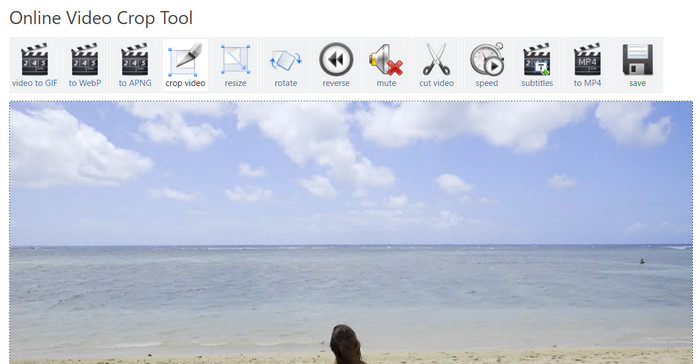
Fördelar
- Flera redigeringsalternativ.
- Ingen nedladdning av programvara krävs.
- Användarvänlig.
Nackdelar
- Utdata kan leda till kvalitetsförlust.
- Begränsningar för videouppladdningsstorleken.
- Internetanslutning krävs.
Del 2. Genomgång av Kapwing Video Resizer
Steg 1. Gå till Kapwings webbplats (kapwing.com) och välj Komma igång från huvudsidan.
Välj Beskär video från listan med redigeringsverktyg till vänster på skärmen.
Steg 2. Ladda upp din video till webbplatsen genom att klicka på Klicka för att ladda upp och välj videon från din dator.
Steg 3. Lägg sedan till videon på tidslinjen och välj Beskära på den högra menyn. Justera beskärningsrutan genom att dra kanterna till önskad storlek och position. Använd Förhandsvisning eller Spela för att se hur din beskurna video kommer att se ut.
Steg 4. Klicka på Exportprojekt knappen för att beskära din video. Klicka slutligen på Ladda ner för att spara din beskurna video på din dator. Det är hur man använder denna video resizer online.
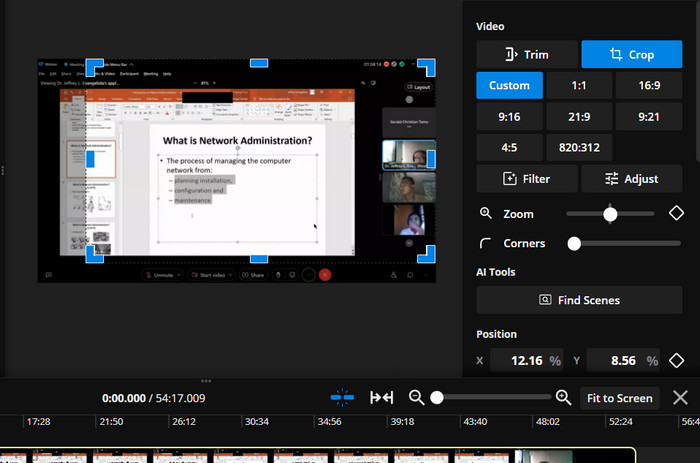
Fördelar
- Hög komprimeringsteknik för kvalitetsutdata.
- Integration med sociala medier.
- Beskär, ändra storlek och klippa videor online.
Nackdelar
- Vattenstämpel på gratisplanen.
- Begränsningar för storleken på videofilen.
- Det kräver en internetanslutning.
Bonus: Bästa offline sättet att beskära videor
FVC Video Converter Ultimate är en allt-i-ett-programvara för redigering av videor som ger dig full kontroll över dina videor. FVC Video Converter Ultimate är ett måste-verktyg för alla som vill göra videor av professionell kvalitet från hemmet eller kontoret. Det kan konvertera, redigera och bränna videor mycket bra. FVC Video Converter Ultimate kan hjälpa dig att konvertera videofiler till olika format, beskära, trimma eller slå samman videor eller lägga till undertexter eller vattenstämplar.
Dessutom stöder detta EZGIF- eller Kapwing-videoförändringsalternativ ett brett utbud av video- och ljudformat, inklusive HD- och 4K-videor. Detta gör det till det perfekta verktyget för att konvertera och redigera alla dina videor.
Steg 1. Skaffa programvaran
Programmet kan erhållas genom att klicka på Gratis nedladdning ikonen nedan. Installera och kör det på din dator nästa gång.
Gratis nedladdningFör Windows 7 eller senareSäker nedladdning
Gratis nedladdningFör MacOS 10.7 eller senareSäker nedladdning
Steg 2. Ladda upp en video
Under Verktygslåda menyn, lokalisera Video Cropper alternativ. Klicka sedan på plus signera och välj videon från din dators lokala lagring.
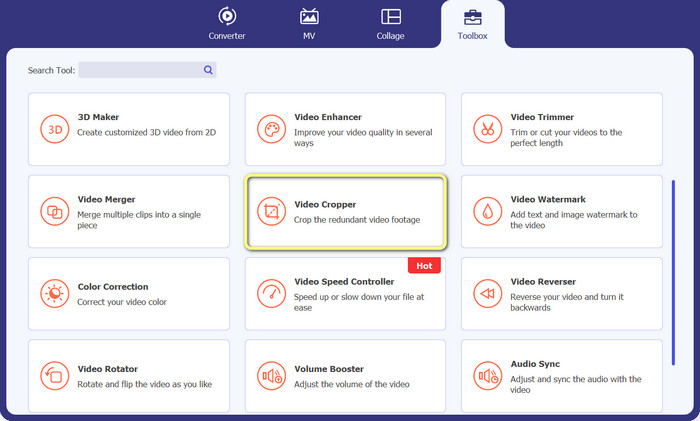
Steg 3. Beskär materialet
Beskär videon genom att ändra bildförhållandet den här gången. Alternativt kan du justera bildförhållandet genom att dra i gränserna för reglagen. Sedan ändras video- och ljudparametrarna genom att välja Produktion meny.
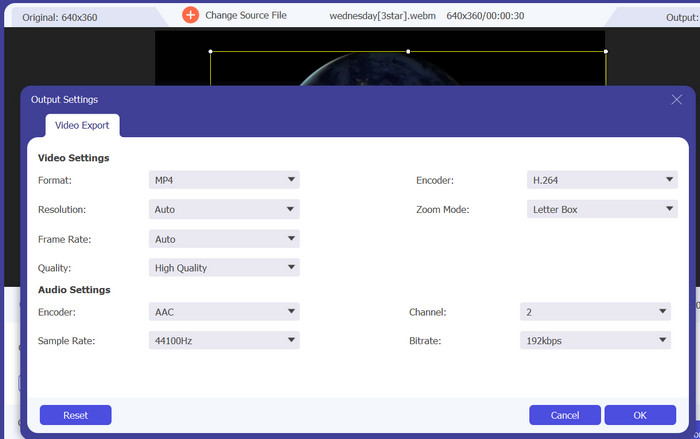
Steg 4. Exportera videon
För att spara den beskurna videon, tryck på Exportera knappen efter att ha granskat ändringarna i realtid.

Del 3. Vanliga frågor om hur man beskär videor online
Kan jag beskära videor på min mobila enhet?
Ja, många videoredigeringsappar för mobila enheter låter dig beskära videor. Några populära alternativ inkluderar InShot, Adobe Premiere Rush och VideoShow, som är utmärkta val när du vill beskära videor på Android.
Kan jag ändra bildförhållandet för videor online?
För att ändra bildförhållandet för en video online behöver du vanligtvis ladda upp videon till videoredigeraren online, välja det bildförhållande du vill ändra till och sedan spara den redigerade videon. Vissa videoredigerare online kan också erbjuda ytterligare alternativ för att justera videoupplösningen och beskära videon så att den passar det nya bildförhållandet.
Kan jag beskära en bildruta i en video online?
Ja, du kan beskära ramen för en video online med hjälp av olika videoredigeringsverktyg. När du beskär ramen för en video är det viktigt att tänka på den slutliga storleken och upplösningen för videon du vill uppnå. Att beskära för mycket av bildrutan kan resultera i en lägre upplösning och en mindre slutlig videostorlek medan beskärning för lite kan resultera i svarta fält eller oönskade element i videon.
Slutsats
Att beskära videor online har aldrig varit mer tillgängligt och enklare, med tillgången till olika videoredigeringsverktyg som erbjuder den här funktionen. Nu kan du effektivt och effektivt ändra storlek på videor online. Oavsett om du vill ta bort oönskade delar av videons ram, justera bildförhållandet eller skapa en ny video med en mindre ramstorlek, kan många onlinevideoredigerare hjälpa dig att nå dina mål.



 Video Converter Ultimate
Video Converter Ultimate Skärminspelare
Skärminspelare



